Как Обратный отсчет оставшихся дней в Excel

При работе с данными на основе дат часто возникает необходимость в обратном отсчете оставшихся дней от одной даты до другой. В этой статье мы узнаем, как считать дни между двумя датами.
Общая формула:
|
=Later Date — Earlier Date |
Здесь, более поздняя дата: это дата превосходства, которая наступает позже, чем более ранняя дата. Более ранняя дата: более ранняя дата — это дата до более поздней даты. * Вы можете заменить ее функцией СЕГОДНЯ (), чтобы создать формулу обратного отсчета дней. Посмотрим, как скоро, в этой статье.
Итак, давайте возьмем пример, чтобы все было понятно.
Пример: Подсчитайте количество дней между датой начала проекта и ожидаемой датой доставки: Итак, задача состоит в следующем. У меня есть дата начала проекта и ожидаемая дата доставки. Мне просто нужно посчитать дни между датой начала и датой доставки:
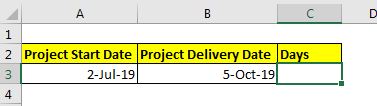
Здесь более поздняя дата — это дата поставки проекта, а более ранняя дата — это дата начала проекта. Итак, если мы реализуем приведенную выше общую формулу, мы получим эту формулу:
|
=B3- A3 |
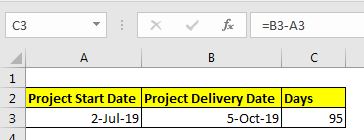
И это вернет 95. Следовательно, между датой начала и окончания проекта проходит 95 дней. Если вы хотите рассчитать оставшиеся рабочие дни, прочтите link: / excel-date-and-time-excel-workday-function [this].
Что делать, если вы хотите получить оставшиеся дни до даты сдачи проекта? В приведенном выше решении мы рассчитали количество дней между датой начала и датой доставки. Но если вы хотите создать функцию для обратного отсчета оставшихся дней до даты сдачи проекта, то это не сработает. Решением является ссылка: / excel-date-and-time-excel-today-function [TODAY function]. Посмотрим как.
Итак, у меня есть дата начала проекта и дата сдачи. Мне нужна ячейка обратного отсчета, которая сообщает мне, сколько дней осталось до даты доставки.
Формула будет такой:
|
=B4- |

Как это работает?
Метод прост. В Excel даты — это не что иное, как порядковые номера.
Сериал начинается с 1 января 1900 года. Каждый день считается одним. Итак, если вы вычтите более раннюю дату (небольшое число) из более поздней даты (большее число), вы получите количество дней между двумя датами. Вы можете подробно прочитать о датах в Excel link: / excel-date-and-time-working-with-date-and-time-in-excel [здесь].
В первом примере мы просто вычитаем прошедшую дату из будущей даты. Это возвращает дни даты между двумя датами.
В примере обратного отсчета дня я вычитаю СЕГОДНЯ () из будущей даты.
Функция СЕГОДНЯ возвращает сегодняшнюю дату, которая, очевидно, меньше даты в будущем (если это не так, то у вас проблемы). Это возвращает количество дней, оставшихся до даты доставки.
Похожие статьи
link: / excel-date-time-formulas-how-to-use-the-edate-in-excel [Как использовать функцию EDATE в Excel] | Функция EDATE возвращает дату после добавления или вычитания месяцев на заданном Дата. Функция EDATE принимает дату в качестве аргумента и редактирует дату за n месяцев.
link: / excel-date-working-out-people-age-in-microsoft-excel [Вычислить возраст по дате рождения] | Для расчета возраста мы используем функцию СЕГОДНЯ в excel. От сегодняшней даты вычитаем дату рождения.
link: / excel-grouping-and-outlining-how-to-group-data-by-age-range-in-excel [Как сгруппировать данные по возрастному диапазону в Excel] | Чтобы сгруппировать данные по возрасту в сводной таблице, выполните простые шаги, описанные здесь. Все данные будут упорядочены в манере.
Популярные статьи:
link: / keyboard-formula-shortcuts-50-excel-shortcuts-to-вашу-продуктивность [50 комбинаций клавиш Excel для повышения вашей продуктивности] | Выполняйте свою задачу быстрее. Эти 50 ярлыков заставят вас работать в Excel еще быстрее.
link: / формулы-и-функции-введение-функции-vlookup [Как использовать функцию Excel VLOOKUP] | Это одна из наиболее часто используемых и популярных функций Excel, которая используется для поиска значений из разных диапазонов и листов. link: / tips-countif-in-microsoft-excel [Как использовать]
link: / введение-формулы-и-функции-функции-vlookup [Excel]
link: / tips-countif-in-microsoft-excel [Функция СЧЁТЕСЛИ] | Подсчитайте значения с условиями, используя эту удивительную функцию.
Вам не нужно фильтровать данные для подсчета определенного значения. Функция Countif важна для подготовки вашей приборной панели.
link: / excel-formula-and-function-excel-sumif-function [Как использовать функцию СУММЕСЛИ в Excel] | Это еще одна важная функция приборной панели. Это поможет вам суммировать значения для конкретных условий.